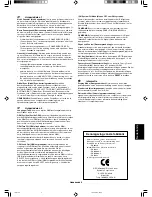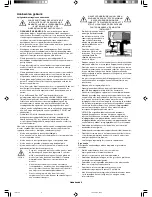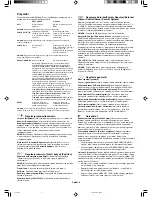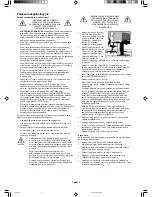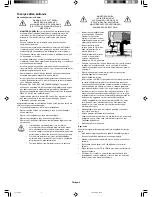Ру
сский
Русский-3
Инструменты 1
Moire Canceler (Подавление муара):
Муар - это волнистые линии,
которые иногда появляются на экране. Линии повторяются и
пересекаются, как рябь на изображении. При работе в
определенных приложениях эти волнистые линии более заметны,
чем в других. Чтобы уменьшить муар, отрегулируйте его уровень с
помощью кнопок -/+.
Basic Convergence (Основное сведение):
Сведение всех трех
цветов (R,G,B - красный, зеленый, синий) для образования одного
цвета (белого). Этот параметр гарантирует максимально четкое и
резкое изображение белой линии на экране.
•
Используйте параметр CONVERGENCE (HOR.) (СВЕДЕНИЕ
(ГОР,)) для выравнивания белых линий, перемещая их влево
или вправо.
•
Используйте параметр CONVERGENCE (VER.) (СВЕДЕНИЕ
(ВЕР.)) для выравнивания белых линий, перемещая их вверх
или вниз.
Linearity (Линейность):
Этот параметр позволяет настроить
отступы от области изображения на экране. Он гарантирует, что
кружок диаметром один дюйм будет отображаться, как кружок
диаметром один дюйм, в какой бы части экрана он ни находился.
Наилучший способ определения линейности по кадрам
следующий:
•
Нарисуйте горизонтальные линии на одинаковом расстоянии
друг от друга с помощью графического приложения, в котором
есть линейка.
•
Используйте параметр баланса по вертикали, чтобы
отрегулировать линии, расположенные рядом с верхней и
нижней частью экрана.
•
Используйте параметр LINEARITY (VER.) (ЛИНЕЙНОСТЬ
(ВЕР.), чтобы отрегулировать расстояние между линиями,
расположенными рядом с центральной и верхней частью
экрана.
GlobalSync Control (Управление GlobalSync):
Позволяет
избежать искажения изображения, причиной которых может быть
влияние магнитного поля земли. В подменю (GLOBALSYNC, TOP
LEFT (Слева вверху), TOP RIGHT (Справа вверху), BOTTOM LEFT
(Слева внизу) или BOTTOM RIGHT (Справа внизу)) используйте
кнопки управления -/+, чтобы точно настроить корректировки
GlobalSync.
ПРИМЕЧАНИЕ.
Mitsubishi рекомендует выполнять корректировки
GlobalSync во время работы в стандартных приложениях,
например, электронных таблицах или текстовых документах.
Инструменты 2
Language (Язык):
Меню параметров OSM переведены на шесть
языков.
OSM Position (Положение меню OSM):
Можно выбрать, в каком
месте экрана должно отображаться меню параметров OSM. При
выборе параметра Положение
меню OSM можно вручную
перемещать меню параметров OSM влево, вправо, вверх или
вниз.
OSM Turn Off (Отключение меню OSM):
Меню параметров OSM
будет оставаться на экране, пока оно используется. В подменю
Отключение меню OSM можно выбрать время ожидания
монитора после последнего нажатия кнопки до закрытия меню
параметров OSM. Предварительно заданные значения от 5 до 120
секунд с шагом 5 секунд.
OSM Lock Out (Блокировка меню OSM):
С помощью этого
параметра можно полностью заблокировать доступ ко всем
функциям параметров OSM, кроме Яркость и Контрастность. При
попытке активизации параметров OSM в режиме блокировки
появится сообщение, указывающее, что параметры OSM
заблокированы. Чтобы включить функцию блокировки меню
OSM, нажмите кнопку SELECT, затем + и удерживайте обе кнопки
нажатыми. Чтобы выключить функцию блокировки меню OSM,
нажмите кнопку SELECT, затем + и удерживайте обе кнопки
нажатыми.
IPM System Off Mode (Режим отключения системы IPM):
Enable (Включить): Система IPM работает в обычном режиме,
используя все этапы экономии энергии.
Disable (Отключить): Режим отключения системы IPM не
используется.
Заявление изготовителя
Мы настоящим подтверждаем, что данный цветной
монитор Diamond Plus 230
SB
соответствует
Директиве Совета 73/23/EEC:
– EN 60950
Директиве Совета 89/336/EEC:
– EN 55022
– EN 61000-3-2
– EN 61000-3-3
– EN 55024
и содержит отметку
NEC-Mitsubishi Electric Visual
Systems Corporation
4-13-23, Shibaura,
Minato-Ku
Tokyo 108-0023, JAPAN
ПРИМЕЧАНИЕ.
Для обычных компьютеров и плат
видеоадаптеров необходимо включить заводские настройки
(положение ENABLE).
ПРИМЕЧАНИЕ.
Отключите монитор при получении сообщения
об отсутствии сигнала. В противном случае на экране может
сохраниться остаточное изображение от надписи ‘No Signal’
(Нет сигнала).
EdgeLock Control (Параметры EdgeLock):
При эксплуатации
монитора с нестандартной синхронизацией изображение может
отображаться темнее, чем обычно, или с искажением цветности.
С помощью регулятора EdgeLock можно подстроить изображение
до нормального состояния.
Hot Key (Клавиша быстрого доступа):
Выбор этого параметра
позволяет использовать кнопки
/
как регулятор яркости, а
кнопки -/+ как регулятор контрастности.
Factory Preset (Заводские настройки):
Выбор параметра
Заводские настройки позволяет выполнить сброс большинства
параметров OSM до значений, установленных на заводе.
Появится предупреждающее сообщение с просьбой подтвердить
сброс ВСЕХ параметров. Можно сбросить отдельные настройки,
для чего необходимо их выделить и нажать кнопку
RESET
.
Информация
Display Mode (Режим отображения):
Информация о текущем
режиме и настройке частоты монитора.
Monitor Info (Информация о мониторе):
Информация о номере
модели и серийном номере монитора.
Refresh Notifier (Уведомление о регенерации):
Сообщение,
уведомляющее о том, что уровень регенерации видеосигнала,
поступающего на монитор с компьютера, слишком низкий. Для
получения дополнительных сведений см. руководство по плате
видеоадаптера или по компьютеру.
10_Russian
08/05/2002, 15:35
3